dans cet exemple de chapitre de CompTIA A+ 220-901 et 220-902 Cert Guide, édition académique, l’auteur Mark Edward Soper explique les types et fonctionnalités de RAM, y compris les considérations de mise à niveau de la mémoire, SO-DIMM vs DIMM, les Configurations de
la RAM est utilisée pour les programmes et les données ainsi que par le système d’exploitation pour la mise en cache du disque (en utilisant la RAM pour contenir les informations récemment accédées)., Ainsi, l’installation de plus de RAM améliore les transferts entre le processeur et la RAM et les disques durs. Si votre ordinateur manque de RAM, le système d’exploitation peut également utiliser le disque dur comme mémoire virtuelle, un substitut lent à la RAM. Bien que le disque dur puisse remplacer la RAM dans un pincement, ne confondez pas la RAM avec les périphériques de stockage de masse tels que les disques durs ou les SSD. Bien que le contenu de la RAM et du stockage de masse puisse être modifié librement, la RAM perd son contenu dès que vous éteignez l’ordinateur, tandis que le stockage magnétique peut contenir des données pendant des années., Bien que le contenu de la RAM soit temporaire, la RAM est beaucoup plus rapide que le stockage magnétique ou SSD; la vitesse de la RAM est mesurée en nanosecondes (milliardièmes de seconde), tandis que le stockage magnétique et SSD est mesuré en millisecondes (millièmes de seconde).
des quantités toujours croissantes de RAM sont nécessaires à mesure que les systèmes d’exploitation et les applications deviennent plus puissants et ajoutent plus de fonctionnalités., Parce que la RAM est l’une des mises à niveau les plus populaires à ajouter à n’importe quel ordinateur portable ou système de bureau pendant sa durée de vie, vous devez comprendre comment fonctionne la RAM, quels types de RAM existent et comment l’Ajouter pour fournir le plus grand gain de performance aux systèmes que vous maintenez.
220-901: objectif 1.3 comparer et contraster différents types de RAM et leurs caractéristiques.,
sujets de base
Considérations sur la mise à niveau de la mémoire
lorsque vous devez spécifier la mémoire pour un système donné, vous devez connaître plusieurs variables:
-
Facteur de forme du module de mémoire (DIMM 240 broches, DIMM 184 broches, DIMM 168 broches, SO-DIMM 204 broches, etc.)-le facteur de forme que votre système avec un système donné., Bien que quelques systèmes puissent utiliser plus d’un facteur de forme de module de mémoire, dans la plupart des cas, si vous souhaitez passer à un type de module de mémoire plus rapide, tel que DIMM 184 broches (utilisé par DDR SDRAM) à DIMM 240 broches (tel que DDR2 ou DDR3 SDRAM), vous devez d’abord mettre
-
type de puce de mémoire utilisée sur le module (SDRAM, DDR SDRAM, etc.)—Aujourd’hui, un type de module de mémoire Particulier utilise un seul type de mémoire. Cependant, les anciens types de modules de mémoire tels que les premiers modules DIMM 168 broches étaient disponibles avec différents types de puces de mémoire., Vous devez spécifier le bon type de puce mémoire dans de tels cas pour éviter les conflits avec la mémoire intégrée et fournir des performances stables.
-
Vitesse du module de mémoire (PC3200, PC2-6400, PC3-12800, etc.)—il existe trois façons de spécifier la vitesse d’un module de mémoire: la vitesse réelle en NS (nanosecondes) des puces sur le module (60ns), la vitesse d’horloge du bus de données (PC800 est de 800 MHz), ou le débit (en 3 200 Mbit / s ou 3,2 Gbit / s; PC2-2 6400 est 6 400 Mbit / s ou 6,4 Gbit / s; et PC3-12800 est 12 800 Mbit / s ou 12,8 Gbit / s)., La méthode de débit est utilisée par les types de mémoire actuels.
-
latence du module de mémoire—la latence correspond à la rapidité avec laquelle la mémoire peut basculer entre les lignes. Les Modules ayant la même vitesse peuvent avoir des valeurs de latence différentes. Tous les modules d’une banque doivent avoir la même latence ainsi que la même taille et la même vitesse.
-
vérification des erreurs (parité, Non-parité, ECC)—la plupart des systèmes n’effectuent pas de vérification de parité (pour vérifier le contenu de la mémoire ou corriger les erreurs), mais certaines cartes mères et systèmes prennent en charge ces fonctions., Bien que la mémoire vérifiée par parité ralentit principalement le système, la mémoire ECC peut détecter les erreurs de mémoire et les corriger. Si un système effectue des travaux critiques (tels que des fonctions mathématiques ou financières de haut niveau ou des tâches de serveur au niveau du département ou de l’entreprise), la prise en charge ECC dans la carte mère et la mémoire ECC sont des options intéressantes à spécifier. Certains systèmes prennent également en charge les modules tamponnés (enregistrés) ou non enregistrés. Les modules tamponnés (plus communément appelés enregistrés) sont plus fiables mais sont plus lents car ils incluent une puce qui augmente le signal de la mémoire.,
-
tailles et combinaisons de modules admissibles—certaines cartes mères insistent sur le fait que vous utilisez les mêmes vitesses et parfois les mêmes tailles de mémoire dans chaque socket de mémoire; d’autres sont plus flexibles. Pour savoir ce qui est vrai sur un système particulier, consultez la documentation de la carte mère ou du système avant d’installer de la mémoire ou d’ajouter plus de mémoire.
-
le nombre de modules nécessaires par Banque de mémoire—les systèmes adressent la mémoire dans les banques, et le nombre de modules par banque varie en fonction du processeur et du type de module de mémoire installé., Si vous avez besoin de plus d’un module par banque et qu’un seul module est installé, le système l’ignorera. Les systèmes qui nécessitent plusieurs modules par banque exigent que les modules aient la même taille et la même vitesse.
-
Si le système nécessite ou prend en charge la mémoire multicanal (deux ou plusieurs modules de mémoire identiques accessibles ensemble au lieu d’un à la fois)-la mémoire à deux canaux, la mémoire à trois canaux et la mémoire à quatre canaux sont accessibles de manière entrelacée pour améliorer la latence de la mémoire (le temps requis, En conséquence, les systèmes exécutant une mémoire à deux canaux offrent des performances de mémoire plus rapides que les systèmes exécutant une mémoire à un seul canal. Intel a introduit la mémoire triple canal (qui fonctionne encore plus vite que la mémoire Double canal) avec son processeur Core i7. La mémoire à quatre canaux, disponible sur certaines plates-formes de bureau et de serveur Intel hautes performances et sur les plates-formes de serveur AMD, est encore plus rapide. Presque tous ces systèmes peuvent fonctionner (bien qu’avec des performances réduites) si des modules de mémoire non identiques sont utilisés.,
-
Le nombre total de modules qui peuvent être installés—nombre de connecteur sur la carte mère détermine le nombre de modules qui peuvent être installés. Les systèmes à très faible encombrement (tels que ceux qui utilisent des cartes mères microATX ou Mini-ITX) ne prennent souvent en charge qu’un ou deux modules, mais les systèmes qui utilisent des cartes mères ATX pleine grandeur prennent souvent en charge trois modules ou plus, en particulier ceux conçus pour la mémoire multicanal (deux modules ou plus accessibles en tant,
types de RAM
pratiquement tous les modules de mémoire utilisent un certain type de puces de RAM dynamique (DRAM). La mémoire DRAM nécessite des recharges fréquentes de mémoire pour conserver son contenu.
SRAM
La mémoire statique à accès aléatoire (SRAM) est de la RAM qui n’a pas besoin d’être actualisée périodiquement. Le rafraîchissement de la mémoire est commun à d’autres types de RAM et consiste essentiellement à lire des informations à partir d’une zone de mémoire spécifique et à réécrire immédiatement ces informations dans la même zone sans les modifier. En raison de L’architecture SRAM, il ne nécessite pas cette actualisation., Vous trouverez SRAM étant utilisé comme mémoire cache pour les processeurs, comme tampons dans les disques durs, et comme stockage temporaire pour les écrans LCD. Normalement, SRAM est soudé directement à une carte de circuit imprimé (PCB) ou intégré directement à une puce. Cela signifie que vous ne remplacerez probablement pas SRAM. SRAM est plus rapide que—et se trouve généralement en plus petites quantités que-son lointain cousin DRAM.
SDRAM
La DRAM synchrone (SDRAM) a été le premier type de mémoire à fonctionner en synchronisation avec le bus du processeur (la connexion entre le processeur, ou CPU, et d’autres composants de la carte mère)., La plupart des modules DIMM 168 broches utilisent la mémoire SDRAM. Pour déterminer si un module DIMM contient de la mémoire SDRAM, vérifiez ses repères de vitesse. La mémoire SDRAM est évaluée par la vitesse du bus (PC66 est égal à la vitesse du bus 66 MHz; PC100 est égal à la vitesse du bus 100 MHz; et PC133 est égal à la vitesse du bus 133 MHz). Tous les modules SDRAM ont un tampon de prefetch d’un bit et effectuent un transfert par cycle d’horloge.
en fonction de la combinaison spécifique du module et du chipset de la carte mère, les modules PC133 peuvent parfois être utilisés sur des systèmes conçus pour les modules PC100.,
DDR SDRAM
la deuxième génération de systèmes exécutant une DRAM synchrone utilise une SDRAM à double débit de données (DDR SDRAM). DDR SDRAM effectue deux transferts par cycle d’horloge (au lieu d’un, comme avec la SDRAM régulière) et dispose d’un tampon de prefetch de deux bits. Les modules de mémoire DIMM 184 broches utilisent des puces DDR SDRAM.
alors que la SDRAM DDR est parfois évaluée enhz, elle est plus souvent évaluée par débit (MBps). Les vitesses communes pour DDR SDRAM comprennent PC1600 (200 MHz/1600 Mbps), PC2100 (266 MHz/2100 Mbps), PC2700 (333 MHz/2700 Mbps) et PC3200 (400 MHz/3200 Mbps), mais d’autres vitesses sont disponibles auprès de certains fournisseurs.,
DDR2 SDRAM
Double data rate 2 SDRAM (DDR2 SDRAM) est le successeur de DDR SDRAM. La SDRAM DDR2 exécute son bus de données externe à deux fois la vitesse de la SDRAM DDR et dispose d’un tampon de prefetch à quatre bits, permettant des performances plus rapides. Cependant, la mémoire SDRAM DDR2 a une latence plus grande que la mémoire SDRAM DDR. La latence est une mesure du temps nécessaire pour recevoir des informations de la mémoire; plus le nombre est élevé, plus la latence est grande. Les valeurs de latence typiques pour la mémoire DDR2 grand public sont CL=5 et CL = 6, par rapport à CL=2.5 et CL=3 pour la mémoire DDR. Les modules de mémoire à 240 broches utilisent la SDRAM DDR2.,
la mémoire SDRAM DDR2 peut être désignée par la vitesse de mémoire effective des puces de mémoire sur le module (la vitesse d’horloge de la mémoire x4 ou la vitesse d’horloge du bus d’E/S x2)—par exemple, DDR2-533 (133 MHz horloge de la mémoire x4 ou 266 MHz horloge du bus 4200 Mbps). PC2-indique que le module utilise la mémoire DDR2; PC-indique que le module utilise la mémoire DDR.,
DDR3 SDRAM
Double débit de données 3 SDRAM (DDR3 SDRAM) par rapport à DDR2, DDR3 fonctionne à des tensions inférieures, a deux fois les banques internes, et la plupart des versions fonctionnent à des vitesses plus rapides que DDR2. DDR3 a également un bus de prefetch huit bits. Comme avec DDR2 par rapport à DDR, DDR3 a une latence plus grande que DDR2. Les valeurs de latence typiques pour la mémoire DDR3 grand public sont CL7 ou CL9, par rapport à CL5 ou CL6 pour DDR2. Bien que les modules DDR3 utilisent également 240 broches, leur disposition et leur saisie sont différentes de celles de la DDR2 et ne peuvent pas être échangées.,
la mémoire SDRAM DDR3 peut être désignée par la vitesse de mémoire effective des puces de mémoire sur le module (la vitesse d’horloge de la mémoire x4 ou la vitesse d’horloge du bus d’E/S x2); par exemple, DDR3-1333 (333 MHz horloge de la mémoire x4 ou 666 MHz horloge du bus plus de 10 600 Mbit/s ou 10,6 Gbit / s). PC3-indique que le module utilise la mémoire DDR3.
la Figure 4-1 compare les modules de mémoire DDR, DDR2, DDR3 et DD4.,

parité vs non-parité
deux méthodes ont été utilisées pour protéger la fiabilité de la mémoire:
-
contrôle de parité
-
ECC (code correcteur d’erreur ou code correcteur d’erreur)
Les deux méthodes dépendent présence d’une puce mémoire supplémentaire sur les puces requises pour le bus de données du module. Par exemple, un module qui utilise huit puces pour les données utiliserait une neuvième puce pour prendre en charge la parité ou ECC., Si le module utilise 16 puces pour les données (deux banques de huit), il utiliserait les 17e et 18e puces pour la parité (voir Figure 4-2).
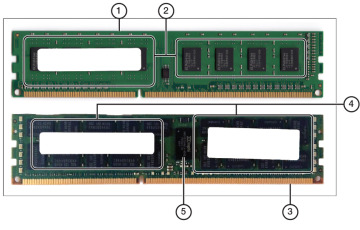
Figure 4-2 un module standard non tamponné (en haut) comparé à un module tamponné (enregistré) avec ECC (en bas).,
-
DIMM non tamponné
-
deux groupes de quatre (huit au total)puces de mémoire (pas de puce de parité)
-
DIMM tamponné (enregistré) avec ECC
-
dix-huit puces de mémoire (deux banques de neuf, y compris la puce de parité)
-
DDR2 SO-DIMM
-
DDR2 DIMM
-
DDR3 SO-DIMM
-
DDR3 DIMM
la vérification de parité, qui remonte à L’IBM PC D’origine, fonctionne comme ceci: chaque fois que la mémoire est accédée, chaque bit de données a une valeur de 0 ou 1. Lorsque ces valeurs sont ajoutées à la valeur du bit de parité, la somme de contrôle résultante doit être un nombre impair. Cela s’appelle la parité impaire., Un problème de mémoire entraîne généralement les valeurs de bits de données plus la valeur de bits de parité pour totaliser un nombre pair. Cela déclenche une erreur de parité et votre système s’arrête avec un message d’erreur de parité. Notez que la vérification de la parité nécessite une mémoire et une prise en charge compatibles avec la parité dans la carte mère. Sur les modules qui prennent en charge la vérification de parité, il y a un bit de parité pour chaque groupe de huit bits.
La méthode utilisée pour corriger ce type d’erreur varie en fonction du système., Sur les systèmes de pièces de musée qui utilisent des puces de mémoire individuelles, vous devez ouvrir le système, remettre toutes les puces de mémoire en place et tester soigneusement la mémoire si vous n’avez pas de pièces de rechange (à l’aide d’un logiciel de test de mémoire). Ou vous devez remplacer la mémoire si vous avez des puces de mémoire de rechange. Si l’ordinateur utilise des modules de mémoire, remplacez un module à la fois, testez la mémoire (ou au moins exécutez l’ordinateur pendant un certain temps) pour déterminer si le problème a disparu. Si le problème se reproduit, remplacez le module d’origine, remplacez le deuxième module et répétez.,
parce que la vérification de parité vous « protège” de la mauvaise mémoire en éteignant l’ordinateur (ce qui peut vous faire perdre des données), les fournisseurs ont créé une meilleure façon d’utiliser les bits de parité pour résoudre les erreurs de mémoire à l’aide d’une méthode appelée ECC.
ECC vs mémoire NON-ECC
pour les applications critiques, les serveurs réseau utilisent depuis longtemps un type spécial de mémoire appelé code correcteur d’erreurs (ECC). Cette mémoire permet au système de corriger les erreurs sur un seul bit et de vous informer des erreurs plus importantes.
bien que la plupart des ordinateurs de bureau ne prennent pas en charge ECC, certains postes de travail et la plupart des serveurs offrent un support ECC., Sur les systèmes qui offrent la prise en charge ECC, la prise en charge ECC peut être activée ou désactivée via le BIOS du système ou il peut s’agir d’une fonctionnalité standard. Le bit de parité dans la mémoire de parité est utilisé par la fonctionnalité ECC pour déterminer quand le contenu de la mémoire est corrompu et pour corriger les erreurs à un seul bit. Contrairement à la vérification de parité, qui ne vous avertit que des erreurs de mémoire, la mémoire ECC corrige en fait les erreurs.
ECC est recommandé pour une sécurité maximale des données, bien que parity et ECC fournissent un léger ralentissement des performances en échange de la sécurité supplémentaire., Les modules de mémoire ECC utilisent les mêmes types de puces de mémoire que les modules standard, mais ils utilisent plus de puces et peuvent avoir une conception interne différente pour permettre le fonctionnement ECC. Les modules ECC, comme les modules vérifiés par parité, ont un bit supplémentaire pour chaque groupe de huit bits de données.
pour déterminer si un système prend en charge la mémoire à vérification de parité ou ECC, vérifiez la configuration de la mémoire du BIOS du système (généralement sur les écrans Advanced ou Chipset). Les systèmes qui prennent en charge la mémoire de parité ou ECC peuvent utiliser la mémoire vérifiée non paritaire lorsque la vérification de parité et ECC sont désactivées., Un autre nom pour ECC est EDAC (Error Detection and Correction).
Buffered (Registered) vs Unbuffered
La plupart des types de modules de mémoire de bureau utilisent de la mémoire non tamponnée. Cependant, de nombreux serveurs et certains ordinateurs de bureau ou de poste de travail utilisent un type de module de mémoire appelé mémoire enregistrée ou mémoire tampon: mémoire tampon est le terme utilisé par l’examen 220-901. Les modules de mémoire tampon (enregistrés) contiennent une puce de Registre qui permet au système de rester stable avec de grandes quantités de mémoire installées. La puce de registre agit comme un tampon, ce qui ralentit légèrement l’accès à la mémoire.,
Les modules de mémoire tampon (enregistrés) peuvent être construits avec ou sans support ECC. Cependant, la plupart des modules de mémoire tampon sont utilisés par les serveurs et incluent le support ECC. La Figure 4-2 compare un module de mémoire standard (sans tampon) avec un module de mémoire tampon (enregistré) qui prend également en charge ECC.
SO-DIMM vs DIMM
La plupart des ordinateurs de bureau utilisent des modules de mémoire de taille normale appelés DIMM. Cependant, les ordinateurs portables et certaines cartes mères et systèmes mini-ITX à faible encombrement utilisent des modules de mémoire de taille réduite appelés DIMM small outline (SO-DIMM ou SODIMM).,
Figure 4-3 compares common DIMM and SODIMM modules.
Table 4-1 lists common DIMM and SODIMM form factors and their uses.


Figure 4-3 DDR2 SODIMM and DIMM modules compared to DDR3 SODIMM and DIMM modules.,

Table 4-1 RAM Comparisons
|
RAM Type |
Pins (DIMM) |
Pins (SODIMM) |
Common Type and Speed |
Defining Characteristic |
|
DDR SDRAM |
PC3200 = 400MHz/3200Mbps |
Double the transfers per clock cycle compared to regular SDRAM., |
||
|
DDR2 SDRAM |
DDR2-800 (PC2-6400) = 800MHz/6400Mbps |
External data bus speed (I/O bus clock) is 2x faster than DDR SDRAM. |
||
|
DDR3 SDRAM |
DDR3-1333 (PC3-10600) = 1333MHz/10,600Mbps |
External data bus speed (I/O bus clock) is 2x faster than DDR2 SDRAM (4x faster than DDR SDRAM)., |
||
|
DDR4 SDRAM* |
DDR4-2400 (PC4-19200)= 2400MHz/19200Mbps |
External data bus speed (I/O bus clock) is 2x faster than DDR3 SDRAM (8x faster than DDR SDRAM)., |
||
|
unidimm*3 |
— |
DDR3 ou DDR4 |
conçu pour être utilisé avec Intel Skylake (processeur Core i-series de 6e génération); le contrôleur de mémoire sur la carte mère/le processeur doit |
certaines conceptions SODIMM moins courantes incluent:
-
microdimm à 214 broches, utilisé pour la SDRAM DDR2
-
MINIDIMM à 244 broches, utilisé pour la SDRAM DDR2
configurations de RAM
presque tous les systèmes peuvent être utilisés avec une variété de tailles de mémoire., Cependant, les systèmes conçus pour accéder à deux modules identiques ou plus en tant qu’unité logique unique (multicanal) offrent des performances plus rapides que les systèmes qui accèdent à chaque module en tant qu’unité.
monocanal
à l’origine, Tous les systèmes qui utilisaient la SDRAM étaient des systèmes monocanal. Chaque module DIMM ou SODIMM 64 bits a été adressé individuellement.
Double Canal
certains systèmes utilisant la DDR et la plupart utilisant des technologies de mémoire DDR2 ou plus récentes prennent en charge le fonctionnement à double canal., Lorsque deux modules identiques (même taille, vitesse et latence) sont installés dans les sockets appropriés, le contrôleur de mémoire y accède en mode entrelacé pour un accès plus rapide.
la plupart des systèmes avec deux paires de prises marquées de couleurs contrastées implémentent un fonctionnement double canal de cette manière: installez les modules correspondants dans les mêmes prises de couleur (Voir Figure 4-4). Voir les instructions pour le système ou la carte mère pour les exceptions.

Figure 4-4 pour utiliser un fonctionnement à double canal sur cette carte mère, ajoutez un module identique à la prise de mémoire de couleur claire.,
-
DIMM installé
-
installez le module identique ici pour un fonctionnement double canal
-
utilisez une paire correspondante (même vitesse et valeur CL que la première paire) dans ces sockets pour de meilleures performances.
-
Cette paire n’a pas besoin d’être de la même taille que la première paire.
Triple canal
certains systèmes utilisant le chipset LGA 1366 D’Intel prennent en charge l’adressage triple canal. La plupart de ces systèmes utilisent deux ensembles de trois prises. Remplissez au moins un ensemble avec une mémoire identique., Certaines cartes mères à triple canal utilisent quatre prises, mais pour de meilleures performances, la dernière prise ne doit pas être utilisée sur ces systèmes.
Quad-Channel
certains systèmes utilisant le chipset Intel LGA 2011 prennent en charge l’adressage quad-channel. La plupart de ces systèmes utilisent deux ensembles de quatre prises. Remplissez un ou les deux ensembles avec une mémoire identique.
simple face vs Double face
un module simple face (plus correctement connu sous le nom de single-ranked) dispose d’une seule banque de puces Mémoire large de 64 bits. Un module double face (double rangé) a deux banques de mémoire 64 bits empilées pour une plus grande capacité., Beaucoup, mais pas tous, de ces modules utilisent les deux côtés du module de mémoire. Cependant, l’utilisation de puces de mémoire plus petites permet aux modules « double face” d’avoir toutes les puces d’un côté. Reportez-vous à la Figure 4-2. Le module supérieur est simple face (un rang 64 bits) et le module inférieur est double face (deux rangs 64 bits), mais toutes les puces de mémoire sont à l’avant du module.
certains systèmes, principalement des systèmes plus anciens utilisant des technologies de mémoire DDR2 ou plus anciennes, ont des quantités maximales de RAM différentes selon que des modules simple ou double face sont utilisés., Pour déterminer les spécificités d’un système ou d’une carte mère en particulier, consultez sa documentation ou utilisez la liste de compatibilité ou le scanner système d’un fournisseur de mémoire.
compatibilité RAM
en ce qui concerne la mémoire, la compatibilité est importante. Le type de module de mémoire doit s’adapter à la carte mère; la vitesse doit être compatible et la taille/combinaison de stockage du module doit également correspondre à votre système informatique.
Les étiquettes des modules de mémoire illustrées à la Figure 4-1 indiquent le fabricant, le type de module, la taille et la vitesse, et la plupart indiquent également la valeur de latence CAS (CL)., Si vous voulez acheter des modules supplémentaires de la même taille, vous pouvez utiliser ces informations pour acheter d’autres modules.
Cependant, pour savoir exactement quel type de modules de mémoire sont compatibles avec votre carte mère, visitez le site web d’un fabricant de mémoire et vérifiez dans sa base de données. Assurez-vous d’avoir le numéro de modèle de la carte mère ou le modèle de l’ordinateur à portée de main.
certains fournisseurs de mémoire, tels que Crucial.com, offrent également un utilitaire basé sur un navigateur qui vérifie votre système pour la mémoire installée et répertorie la mémoire recommandée spécifique à votre système., Ce type d’utilitaire affiche la taille et la vitesse de la mémoire installée.
Si vous installez de la mémoire dans un système qui utilise des modules simple face (8 ou 9 puces), n’installez pas de modules double face (16 ou 18 puces) en tant que RAM supplémentaire ou de remplacement, sauf si vous vérifiez qu’ils fonctionneront dans ce système.
installation de la mémoire
étonnamment, L’examen CompTIA A+ 220-901 répertorie l’installation de la mémoire dans les ordinateurs portables comme objectif (objectif 220-901 3.1), mais il ne répertorie pas l’installation de la mémoire dans les ordinateurs de bureau. Néanmoins, c’est une compétence importante à apprendre et à comprendre.,
préparatifs pour L’installation de la mémoire DIMM
avant de travailler avec des modules de mémoire, éteignez l’ordinateur et débranchez-le de la prise secteur. Assurez-vous d’utiliser une protection contre les décharges électrostatiques (ESD) sous la forme d’une sangle ESD et d’un tapis ESD. Utilisez un sac antistatique pour contenir les modules de mémoire lorsque vous ne travaillez pas avec eux. Avant de manipuler des composants, touchez une partie non peinte du châssis du boîtier dans un effort supplémentaire pour vous mettre à la terre. Essayez de ne toucher aucune des puces, connecteurs ou circuits du module de mémoire; tenez-les sur les côtés.,
Pour installer un module DIMM, procédez comme suit:
l’Étape 1. Alignez les connecteurs des modules avec la prise. Les modules DIMM ont des connexions avec différentes largeurs, empêchant le module d’être inséré vers l’arrière.
l’Étape 2. Vérifiez que les languettes de verrouillage de la douille sont pivotés vers l’extérieur (ouvert). Certaines cartes mères utilisent une languette de verrouillage sur un seul côté de la prise.
l’Étape 3., Après avoir vérifié que le module est correctement aligné avec la prise, poussez le module vers le bas dans la prise jusqu’à ce que les verrous pivotants à chaque extrémité de la prise s’enclenchent dans les coins supérieurs du module (voir Figure 4-5). Une bonne quantité de force est nécessaire pour engager les verrous. Ne touchez pas les connecteurs plaqués sur le fond du module; cela peut causer de la corrosion ou ESD.

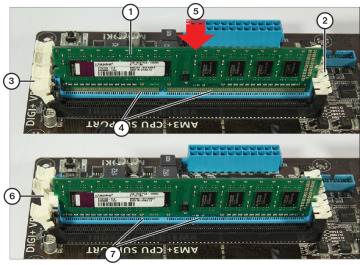
la Figure 4-5 DIMM DDR3 partiellement inséré (en haut) et complètement inséré (en bas)., Le module de mémoire doit être fermement enfoncé avant que la languette de verrouillage (à gauche) ne s’engage.
-
module DDR3 alignés pour l’installation
-
de Nombreuses les cartes mères récentes utilisation de guides fixes sur un côté.
-
les cartes Mères ont au moins une languette de verrouillage par module.
-
Connecteurs visibles lorsque le module n’est pas correctement inséré.
-
enfoncer fermement le module.
-
La languette de verrouillage maintient le module en place lorsqu’il est complètement installé.
-
les Connecteurs ne sont plus visibles lorsque le module est entièrement inséré.,
pour plus de clarté, l’installation du module de mémoire illustrée à la Figure 4-5 a été photographiée avec la carte mère hors du boîtier. Cependant, L’enchevêtrement de câbles et de composants autour et au-dessus des prises DIMM de la Figure 4-6 offre une vue beaucoup plus réaliste des défis auxquels vous êtes confronté lorsque vous installez de la mémoire dans un système fonctionnel.,


Figure 4-6 les prises DIMM dans un système typique sont souvent entourées et recouvertes par des câbles d’alimentation et de données ou des ventilateurs CPU et des dissipateurs de chaleur du marché secondaire, ce qui rend difficile l’installation,
-
prises de mémoire (certaines bloquées par le ventilateur et le dissipateur de chaleur)
-
ventilateur et dissipateur de chaleur de rechange pour CPU
-
câbles D’alimentation et de données
lorsque vous installez de la mémoire sur une carte mère à l’intérieur d’un système de travail, utilisez les conseils suivants pour aider votre mise à niveau si le système est un système de tour, envisagez de le placer sur le côté pour faciliter la mise à niveau. Cela permet également d’éviter le basculement du système par accident lorsque vous appuyez sur la mémoire de l’enfermer dans la prise.,
utilisez un appareil photo numérique ou un smartphone pour la mise au point rapprochée afin de documenter l’intérieur du système avant de commencer le processus de mise à niveau.
déplacez la languette de verrouillage sur les prises DIMM en position ouverte avant d’essayer d’insérer le module (voir Figure 4-5). Les douilles illustrées à la Figure 4-6 ont des languettes fermées.
Si un dissipateur thermique de rechange bloque l’accès aux prises de mémoire, essayez de retirer son ventilateur en le dévissant de l’ensemble aileron du radiateur. C’est normalement plus facile à faire que de retirer le dissipateur de chaleur du processeur.,
éloignez les câbles d’alimentation et d’entraînement des prises de mémoire afin que vous puissiez accéder aux prises. Débranchez les câbles si nécessaire.
utilisez une lampe de poche pour éclairer l’intérieur du système afin de voir clairement les prises de mémoire et les languettes de verrouillage; cela vous permet de déterminer la bonne orientation du module et de vous assurer que les mécanismes de verrouillage des prises sont ouverts.
utilisez une lampe de poche pour vérifier l’installation de votre mémoire afin de vous assurer que le module est complètement inséré dans la fente et verrouillé en place.,
remplacez tous les câbles que vous avez déplacés ou déconnectés pendant le processus avant de fermer le boîtier et de redémarrer le système.
















Laisser un commentaire